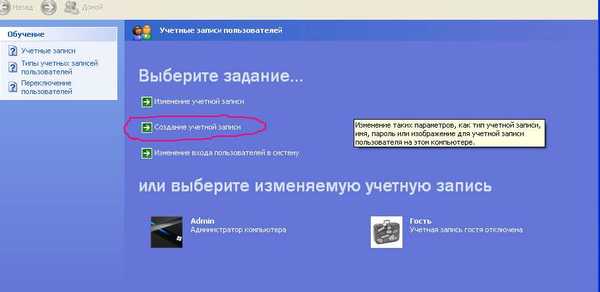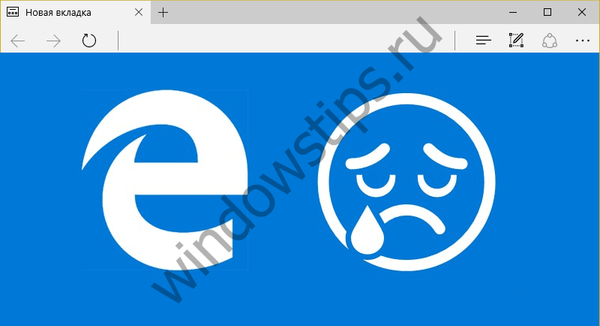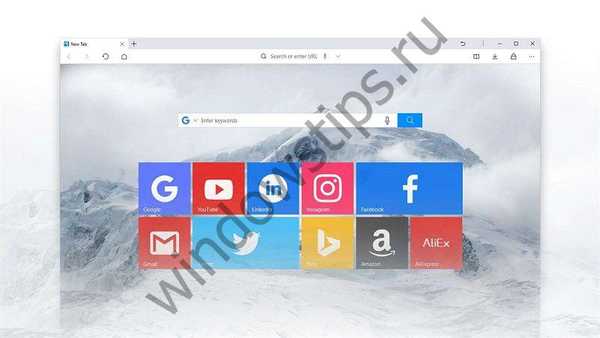Tudja meg, mi ez a fiók. defaultuser0 Windows 10 rendszeren, és miért ne hagyja figyelmen kívül ezt! Olvassa el az defaultuser0 letiltásának / eltávolításának módját ishasználva lusrmgr, ebben a cikkben.
A Windows 10 rendszert futtató felhasználók ezt észrevették a felhasználói könyvtárban C: \ felhasználók (C: \ felhasználók), van egy felhasználói profil a névvel 'Defaultuser0'. Ha Ön a Windows Insider tagja, akkor ezt is láthatja defaultuser0 néhány egység bejelentkezési képernyőjén. Most a kérdés az, hogy miért van a "defaultuser0" fiók a Windows 10 rendszerben, és miért van rá szüksége?

Mi a "defaultuser0" fiók a Windows 10-ben, és miért kellene odafigyelnie rá??
Defaultuser0 csak egy apró hiba, amely a Windows 10-ben található. Bizonyos rendszerek megjelenhetnek DefaultUser () . Ez a felhasználói fiók nem tartozik egyetlen felhasználói csoporthoz sem, és nincs profilja. Mindezek alapján ténylegesen biztonságosan eltávolíthatja..
De gondolhatja, mi fog történni, ha nem törli?
Nos, az elmúlt évek tapasztalatai alapján észrevették, hogy a defaultuser0 néha nehéz helyzeteket hozhat létre az Ön számára, például:
1. Végrehajtott egy visszaállítást a Windows 10 rendszeren. Ezután a Windows 10 arra kényszeríti, hogy jelentkezzen be mint 'defaultuser0' (a fenti kép ezt illusztrálja). De a rekordnak nincs jelszava, tehát a belépés nem lehetséges. Most tiszta rendszert kell telepítenie a rendszerre, elveszíti az adatait és időt tölteni.
2. Egyes esetekben az defaultuser0 újból megjelenik egy tiszta telepítés után, és minden megismétlődik.
Hogyan lehet eltávolítani defaultuser0 a Windows 10 rendszeren?
Mivel " defaultuser0 "biztonságosan eltávolítható, a legjobb, ha azonnal észreveszi a jelenlétét. Ha azonban meg szeretné őrizni ezt a fiókot, akkor be kell állítania egy jelszót..
1. lehetőség - Teljesen távolítsa el az defaultuser0 felhasználót
1. Töltse le a Windows 10 verziót biztonságos mód .
2. Gépelésével nyissa meg a lusrmgr beépülő modult lusrmgr.msc a parancs használatával futás.

3. Nyissa meg a mappát felhasználók és kattintson a jobb egérgombbal a bejegyzésekre defaultuser0. választ Törlés.
Zárja be a fényerőt.

4. Menj ideC: \ felhasználók és törölje a mappát defaultuser0 .
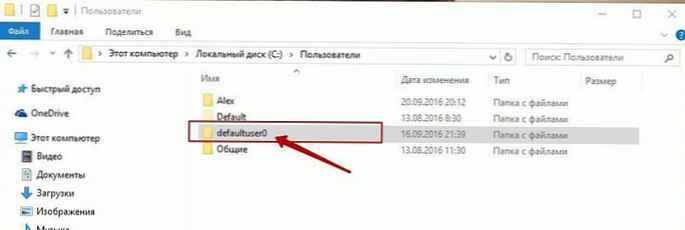
5. Kattintson a gombra Win + r és lépj be Regedit a párbeszédpanelen futás , a szerkesztő megnyitásához. Nyomja meg a gombot rendben.
6. A regisztrációs szerkesztő ablak bal oldali ablaktáblájában menjen a következő rendszerleíró kulcshoz:
HKEY_LOCAL_MACHINE \ SOFTWARE \ Microsoft \ Windows NT \ CurrentVersion \ ProfileList
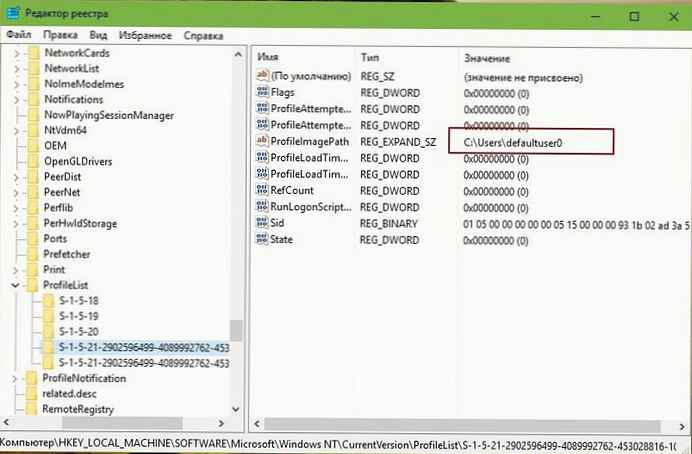
7. A regisztrációs kulcs kibővítésével ProfileList, látni fogja az alkönyvtárakat S-1-5 ... Jelölje ki egyenként és a jobb oldali ablaktáblában a sorban ProfileImagePath típus (REG_EXPAND_SZ) megjelenés C: \Felhasználók \ defaultuser0.
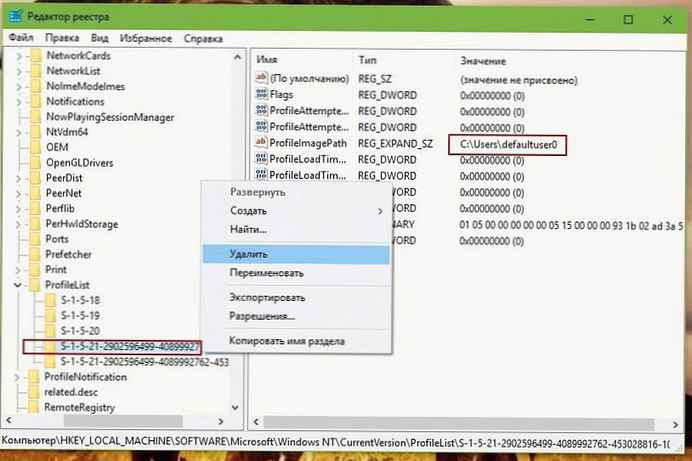
A mappát, amelyben az alapértelmezett felhasználó0 található, törölni kell. Kattintson a jobb gombbal és válassza a lehetőséget Törlés. Zárja be a beállításjegyzék-szerkesztőt. Indítsa újra a normál módot.
Így az defaultuser0 fiók teljesen törlődik.
2. opció - Jelszó beállítása az alapértelmezett felhasználóra0
Ha úgy dönt, hogy nem törli a defauluser0-t, akkor másik irányba tehet, beállíthat egy jelszót.
1. Ismételje meg a lépéseket 1 és 2 az első lehetőségtől kezdve.
2. A lusrmgmr ablakban kattintson a mappára felhasználók és kattintson a jobb egérgombbal a felvételre defaultuser0, az opció kiválasztása a helyi menüben - Állítsa be a jelszót.

3. Ezután nyomja meg a gombot folytatódik :

4. Ezután írjon be egy új és egyszerű, könnyen megjegyezhető jelszót, és erősítse meg. Nyomja meg a gombot rendben .

5. Megerősítést kap a jelszó beállításához defaultuser0, most pihenhet. Indítsa újra a normál módot.